Konfigurasi jaringan:
Untuk mengonfigurasi IP statis di komputer Anda, Anda memerlukan setidaknya alamat IP, network mask, gateway/alamat rute default, dan alamat server nama DNS.
Dalam artikel ini, saya akan menggunakan informasi berikut:,
Alamat IP: 192.168.20.160; topeng jaring: 255.255.255.0 atau /24; Gateway/Alamat rute default: 192.168.20.2; Alamat server nama DNS: 192.168.20.2 dan 8.8.8.8
Informasi di atas akan berbeda untuk Anda. Jadi, pastikan untuk menggantinya dengan milik Anda sesuai kebutuhan.
Menyiapkan IP Statis di Ubuntu Desktop 20.04 LTS:
Desktop Ubuntu 20.04 LTS menggunakan Network Manager untuk konfigurasi jaringan. Anda dapat mengonfigurasi IP statis di Ubuntu Desktop 20.04 LTS secara grafis dan dari baris perintah. Pada artikel ini, saya akan menunjukkan kepada Anda metode grafis untuk mengatur alamat IP statis pada Desktop Ubuntu 20 Anda.04 LTS.
Untuk mengonfigurasi IP statis di Ubuntu Desktop 20.04 LTS secara grafis, buka Pengaturan aplikasi dari Menu Aplikasi.
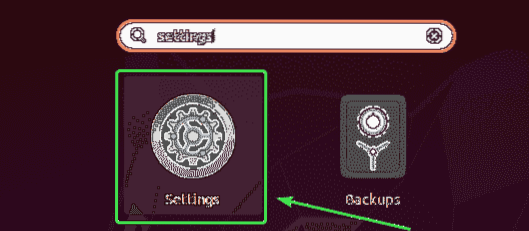
Sekarang, pergi ke Jaringan.
Di sini, Anda akan melihat semua antarmuka jaringan yang tersedia di komputer Anda. Klik ikon roda gigi dari antarmuka jaringan yang ingin Anda konfigurasikan alamat IP statisnya.
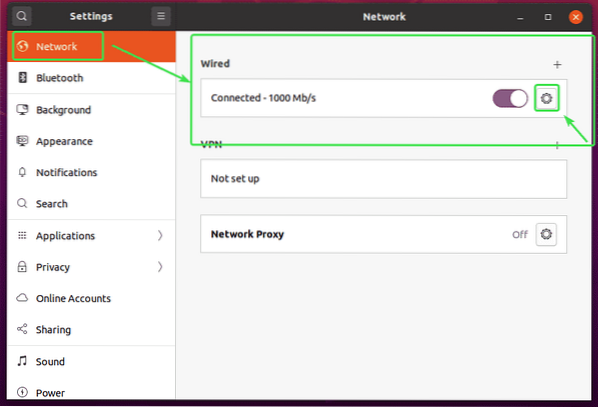
Jendela baru akan terbuka. Dalam rincian tab, konfigurasi jaringan Anda saat ini akan ditampilkan.
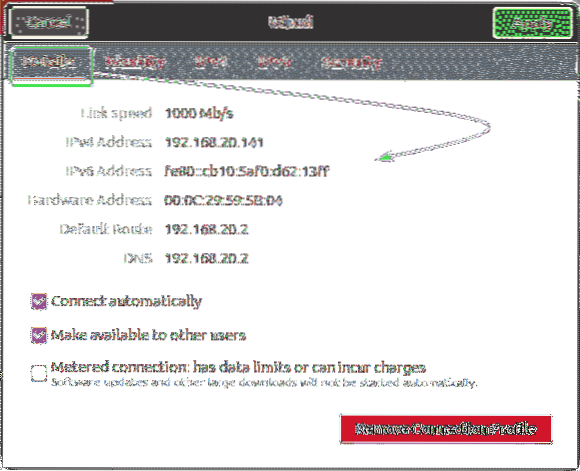
Sekarang, pergi ke IPv4 tab. Secara default, Metode IPv4 diatur ke Otomatis (DHCP). Setel ke manual.
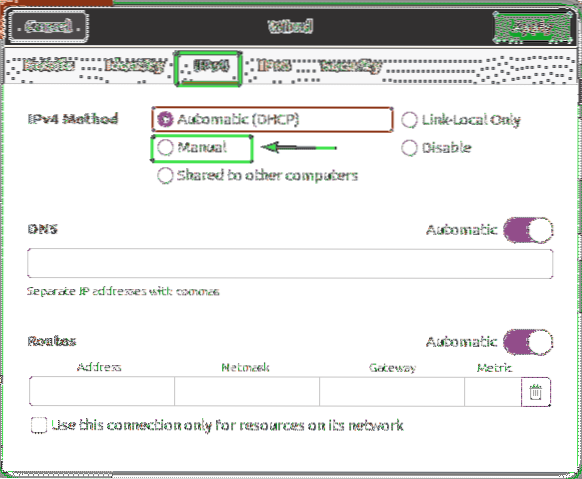
baru Alamat bidang harus ditampilkan.
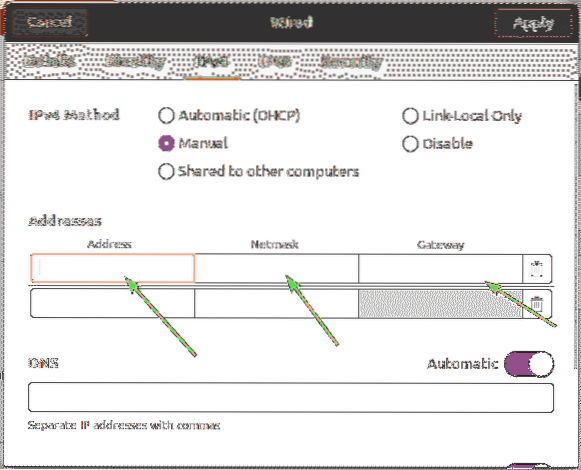
Ketik alamat IPv4, netmask, dan alamat gateway yang Anda inginkan.
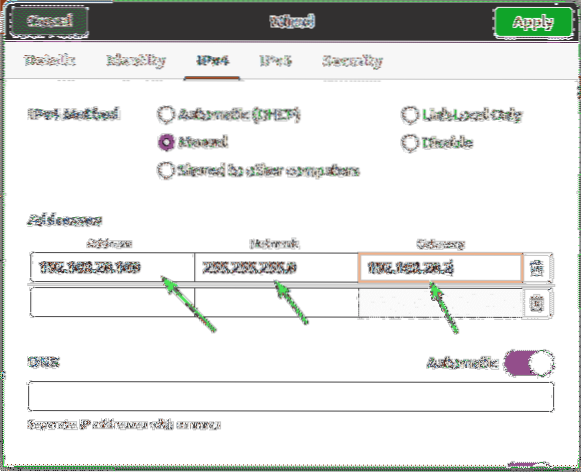
Anda dapat menambahkan beberapa alamat IP ke antarmuka jaringan yang sama. Jika Anda menambahkan beberapa alamat IP ke antarmuka jaringan yang sama, alamat IP harus memiliki alamat gateway jaringan yang sama.

Secara default, DNS diatur ke Otomatis. Klik tombol sakelar untuk menonaktifkan DNS Otomatis.
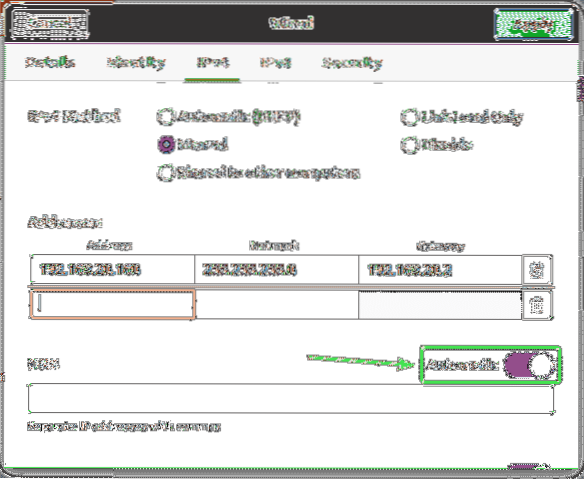
Sekarang, Anda dapat menambahkan alamat server nama DNS di sini. Jika Anda memiliki beberapa alamat server nama DNS, Anda dapat memisahkannya dengan koma (,).
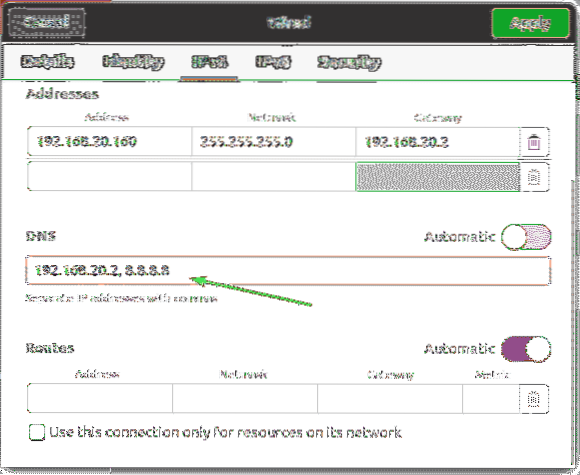
Sekarang, klik Menerapkan untuk menyimpan informasi IP statis.
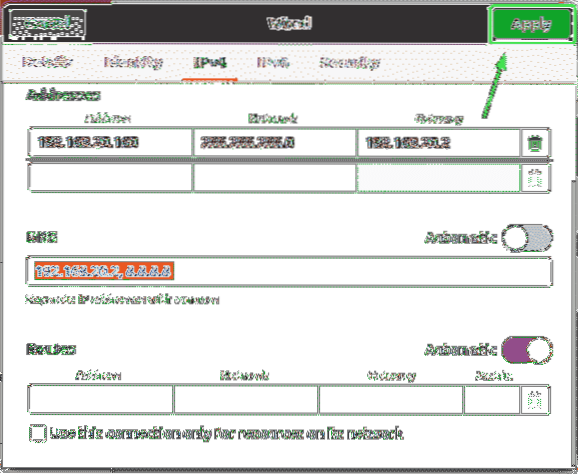
Perubahan tidak akan langsung diterapkan. Anda harus memulai ulang komputer atau antarmuka jaringan agar perubahan diterapkan.
Untuk memulai ulang antarmuka jaringan, klik tombol sakelar yang ditandai untuk mengubah antarmuka jaringan MATI.

Sekarang, klik tombol sakelar yang ditandai untuk mengubah antarmuka jaringan DI lagi.
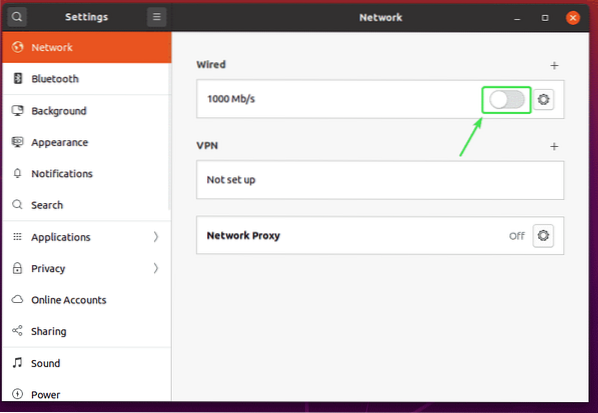
Sekarang, klik ikon roda gigi untuk mengonfirmasi apakah informasi IP baru diterapkan ke antarmuka jaringan.
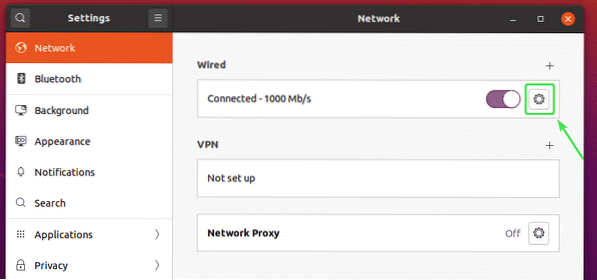
Seperti yang Anda lihat, informasi IP baru diterapkan ke antarmuka jaringan.

Jadi, ini adalah bagaimana Anda mengatur alamat IP statis di Ubuntu Desktop 20.04 LTS secara grafis menggunakan Network Manager.
Menyiapkan IP Statis di Server Ubuntu 20.04 LTS:
Ubuntu Server 20.04 LTS menggunakan Netplan untuk konfigurasi jaringan secara default.
File konfigurasi jaringan Netplan default di Ubuntu 20.Server 04 LTS adalah /etc/netplan/00-installer-config.yaml.
Di bagian ini, saya akan menunjukkan cara mengkonfigurasi alamat IP statis di Ubuntu Server 20.04 LTS.
Pertama, temukan nama antarmuka jaringan yang ingin Anda konfigurasikan alamat IP statisnya dengan perintah berikut:
$ ip aSeperti yang Anda lihat, nama antarmuka jaringan di Ubuntu Server 20 saya.04 LTS adalah ens33. Alamat IP 192.168.20.149 ditugaskan ke antarmuka jaringan ens33 saat ini.
Nama antarmuka jaringan akan berbeda untuk Anda. Jadi, pastikan untuk menggantinya dengan milikmu mulai sekarang.

Sekarang, Anda harus memastikan bahwa antarmuka jaringan tidak dikelola oleh CloudInit.
Untuk itu, buka file konfigurasi /etc/cloud/cloud.cfg.d/subiquity-disable-cloudinit-networking.cfg dengan perintah berikut:
$ sudo nano /etc/cloud/cloud.cfg.d/subiquity-disable-cloudinit-networking.cfg
Sekarang, pastikan file konfigurasi berisi baris berikut:.
jaringan: config: dinonaktifkan

Sekarang, buka file konfigurasi Netplan /etc/netplan/00-installer-config.yaml dengan perintah berikut:
$ sudo nano /etc/netplan/00-installer-config.yaml
Dalam konfigurasi Netplan default (seperti yang ditunjukkan pada gambar di bawah), antarmuka jaringan yang tersedia (ens33 dalam kasus saya) akan diberikan alamat IP melalui DHCP.
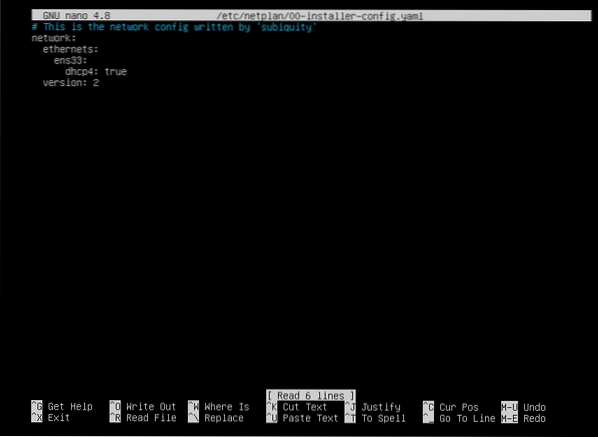
Untuk menetapkan alamat IP statis ke antarmuka jaringan ens33, hapus semuanya dari file konfigurasi Netplan /etc/netplan/00-installer-config.yaml dan ketik baris berikut.
jaringan:versi: 2
ethernet:
ens33:
alamat: [192.168.20.160/24]
gerbang4: 192.168.20.2
server nama:
alamat: [192.168.20.2, 8.8.8.8]
CATATAN: Setiap baris dalam file konfigurasi YAML harus diindentasi dengan benar. Jika tidak, Netplan tidak akan menerima file konfigurasi. Anda akan melihat pesan kesalahan sintaks. Di sini, saya telah menggunakan 2 spasi untuk setiap level lekukan.
Setelah selesai, simpan file konfigurasi dengan menekan

Sekarang, untuk memastikan bahwa file konfigurasi tidak memiliki kesalahan sintaks, jalankan perintah berikut:
$ sudo netplan coba
Jika semuanya baik-baik saja, Anda akan melihat pesan berikut. tekan
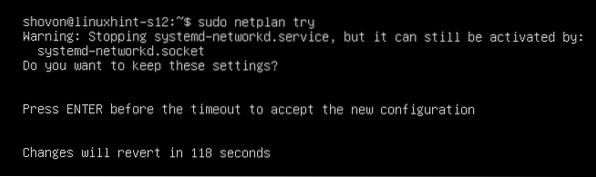
Konfigurasi jaringan baru harus diterima.
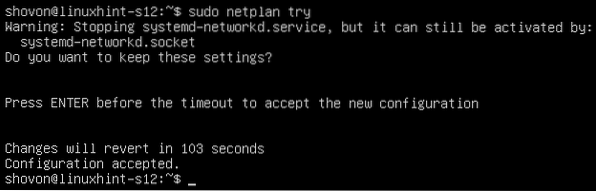
Sekarang, untuk membuat perubahan permanen, jalankan perintah berikut:
$ sudo netplan berlaku
Sekarang, reboot komputer Anda dengan perintah berikut:
$ sudo reboot
Setelah komputer Anda boot, konfigurasi jaringan baru harus diterapkan seperti yang Anda lihat pada gambar di bawah.
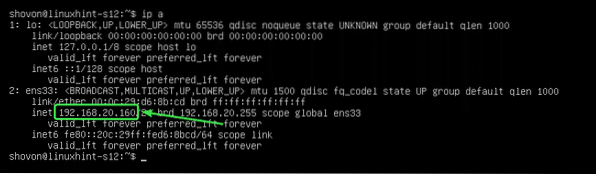
Jadi, ini adalah bagaimana Anda mengkonfigurasi alamat IP statis di Ubuntu Server 20.04 LTS. Terima kasih telah membaca artikel ini.
 Phenquestions
Phenquestions

